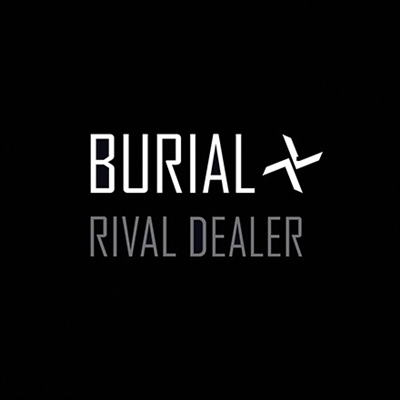អ៊ិនធរណេតទំនើបគឺពោរពេញទៅដោយការផ្សាយពាណិជ្ជកម្មហើយចំនួនទឹកប្រាក់របស់វានៅលើគេហទំព័រផ្សេងៗមានតែដុះដាលប៉ុណ្ណោះ។ នោះហើយជាមូលហេតុដែលក្នុងចំនោមអ្នកប្រើដូច្នេះពួកគេត្រូវការវិធីផ្សេងៗដើម្បីរារាំងមាតិកាដែលគ្មានប្រយោជន៍នេះ។ សព្វថ្ងៃនេះយើងនឹងនិយាយអំពីការដំឡើងផ្នែកបន្ថែមដ៏មានប្រសិទ្ធិភាពបំផុតដែលត្រូវបានរចនាឡើងជាពិសេសសម្រាប់កម្មវិធីរុករកពេញនិយមបំផុត - AdBlock សម្រាប់ Google Chrome ។
ដំឡើង AdBlock សម្រាប់ Google Chrome
ផ្នែកបន្ថែមទាំងអស់សម្រាប់កម្មវិធីរុករកបណ្តាញរបស់ Google អាចរកបាននៅក្នុង Chrome WebStore ។ ជាការពិតណាស់មាន AdBlock នៅក្នុងវា, តំណទៅវាត្រូវបានបង្ហាញដូចខាងក្រោម។
ទាញយក AdBlock សម្រាប់ Google Chrome
ចំណាំ: នៅក្នុងហាងលក់កម្មវិធីរុករករបស់ Google មានជម្រើស AdBlock ពីរ។ យើងមានចំណាប់អារម្មណ៍លើអ្នកទី 1 ដែលមានចំនួននៃការដំឡើងច្រើនហើយត្រូវបានសម្គាល់នៅក្នុងរូបភាពខាងក្រោម។ ប្រសិនបើអ្នកចង់ប្រើកំណែបូករបស់វាសូមអានការណែនាំដូចខាងក្រោម។

អានបន្ថែម: របៀបដំឡើង AdBlock Plus នៅក្នុង Google Chrome
- បន្ទាប់ពីចុចលើតំណខាងលើនៅលើទំព័រ AdBlock នៅក្នុងហាងសូមចុចលើប៊ូតុង "ដំឡើង".
- បញ្ជាក់សកម្មភាពរបស់អ្នកនៅក្នុងបង្អួចលេចឡើងដោយចុចលើធាតុដែលបានបង្ហាញនៅក្នុងរូបភាពខាងក្រោម។
- បន្ទាប់ពីពីរបីវិនាទី, ផ្នែកបន្ថែមនឹងត្រូវបានបន្ថែមទៅកម្មវិធីរុករកហើយវេបសាយផ្លូវការរបស់វានឹងបើកនៅក្នុងផ្ទាំងថ្មី។ ប្រសិនបើនៅលើការបង្ហោះ Google Chrome ជាបន្តបន្ទាប់អ្នកនឹងឃើញសារម្តងទៀត "ដំឡើង AdBlock"តាមតំណខាងក្រោមទៅទំព័រជំនួយ។



បន្ទាប់ពីដំឡើង AdBlock បានជោគជ័យផ្លូវកាត់របស់វានឹងលេចឡើងនៅខាងស្តាំរបារអាសយដ្ឋានដោយចុចលើវានឹងបើកម៉ឺនុយមេ។ អ្នកអាចរៀនពីរបៀបតំឡើងកម្មវិធីបន្ថែមនេះសម្រាប់ការរារាំងការផ្សព្វផ្សាយពាណិជ្ជកម្មដែលមានប្រសិទ្ធភាពជាងមុននិងការរុករកបណ្ដាញងាយស្រួលពីអត្ថបទដាច់ដោយឡែកមួយនៅលើគេហទំព័ររបស់យើង។
អានបន្ថែម: របៀបប្រើ AdBlock សម្រាប់ Google Chrome
ដូចដែលអ្នកអាចឃើញមានការពិបាកក្នុងការដំឡើង AdBlock នៅក្នុង Google Chrome ។ ផ្នែកបន្ថែមផ្សេងទៀតចំពោះកម្មវិធីរុករកនេះត្រូវបានដំឡើងដោយក្បួនដោះស្រាយស្រដៀងគ្នា។
សូមមើលផងដែរ: ដំឡើងកម្មវិធីបន្ថែមនៅក្នុង Google Chrome